CAD圖紙中需要繪制相貫線,該如何繪制這個線呢?繪制方法很簡單, 需要使用excel輔助來完成,下面我們就來看看CAD繪制相貫線的方法。
一、對相貫線做幾何分析
1、什么是相貫線?兩個筒體相交后在筒體表面形成的交匯線。這篇經驗主要介紹解題思路,因此將相貫線繪制任務做了一定程度的簡化,如圖
1)兩個筒體正交
2)兩個筒體軸線相交
想要繪制斜交或是軸不相交的相貫線,基本方法類似,僅僅是在幾何分析的時候要復雜些。
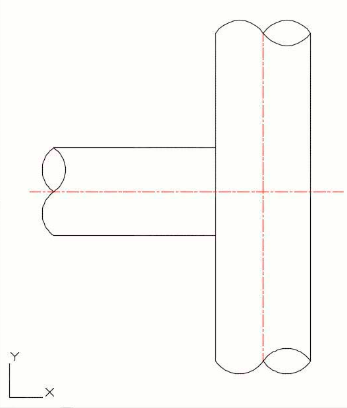
2、相貫線的幾何分析開始,幾何分析的最終目的是得到相貫線的曲線方程。
既然是相貫線,那么根據其定義可知,相貫線的每一點距離兩個筒體軸線的距離都為筒體自身的半徑。我們設大筒半徑為R,小筒半徑為r。直角坐標系建立如圖。
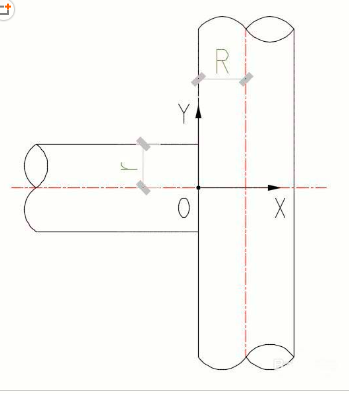
3、設相貫線任一點A坐標為(X,Y,Z),則因為A距離小筒軸線為r,因此Y^2+Z^2=r^2因為A距離大筒軸線為R,因此(R-X)^2+Z^2=R^2兩個方程相減,消掉Z,可以得到相貫線的XY平面曲線方程為(R-X)^2-Y^2=R^2-r^2因為屬于簡單幾何范疇,相信大家都能很容易的得到一樣的曲線方程。斜交的相貫線曲線方程是什么樣的?歡迎感興趣的朋友自己試試看。
二、借助EXCEL計算相貫線點坐標
只有方程式,想要直接用于CAD,除非找高手開發或是自己編寫的lisp擴展程序,目前CAD還不支持直接輸入方程,來繪制曲線。
在沒有二次開發的程序支持下,有沒有相對簡單的解決方法呢?答案是肯定的。那就是借用EXCEL.
首先讓我們給R和r都賦個值,如圖
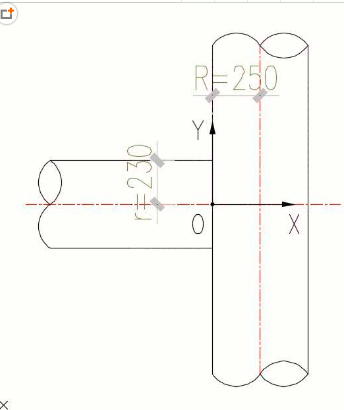
2、打開EXCEL,新建一個空表格。首先將R和r的值都輸入到表頭位置,然后將曲線方程也寫到表格內(寫方程是為了后面編寫計算表方便,不是必要步驟)。如圖
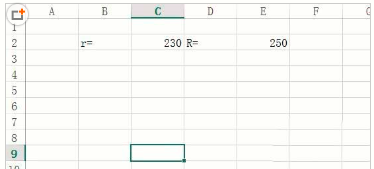
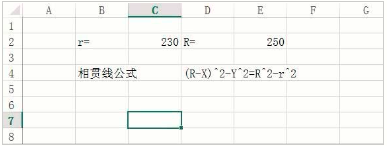
3、簡單分析,相貫線曲線Y值為-r到+r。因此我們在excel中先賦值Y。
C6表格內輸入“=C2*-1”讓C6表格為-r
C7表格內輸入“=C6+$C$2/100”讓C7表格為-r+r/100
拖動C7至C206,讓表格不停累加,直至C206表格數值為-r+200*r/100=r
如圖。(之所以除100,是我們預設用200個點來繪制相貫線,保證曲線夠平滑)
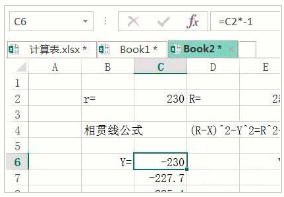
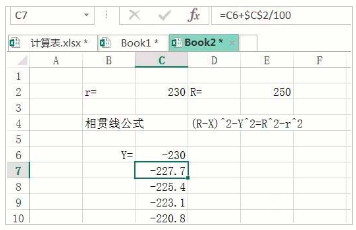
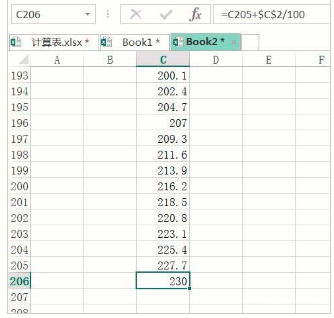
4、接著賦值X。利用曲線方程可知,X的值為R-(R^2-r^2+Y^2)^0.5,因此我們在表格E6內輸入計算公式,并用格式刷拖動至E206.
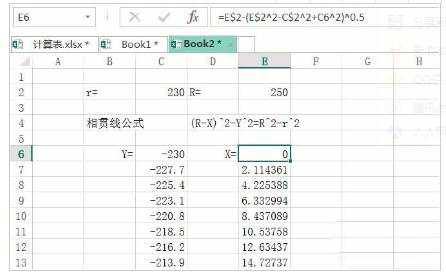
5、XY數值都得到了,我們利用一個簡單公式,將數值組合成坐標。在表格G6內輸入公式“=E6&","&C6”。然后利用格式刷,拖動至表格G206.
如圖
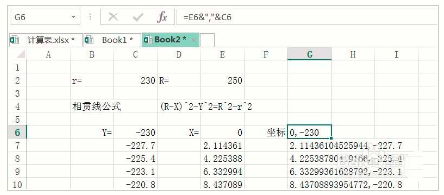
6、最后我們選中表格G6至G206,然后復制。相貫線坐標已經被復制。
三、利用CAD樣條曲線繪制相貫線
返回CAD,在繪制相貫線前,先將UCS坐標系移至坐標系O。可以利用命令UCSICON,調整后如圖。
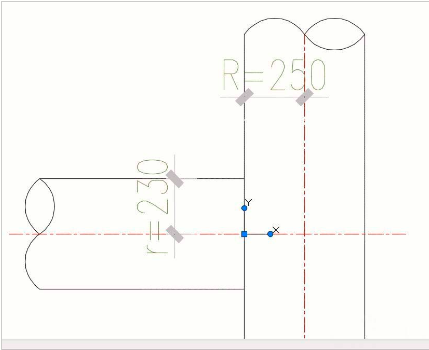
2、啟動樣條曲線命令(SPLINE),將鼠標移動到輸入框內:的后面,左鍵點擊一下。(這一步很重要,不然直接粘貼的話,剛才復制的坐標默認不是輸入數值,而是數據對象)
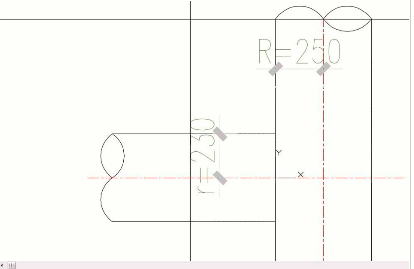
3、現在輸入Ctrl+V,將剛才復制的EXCEL數據粘貼至CAD輸入框。稍等片刻,右鍵結束樣條曲線,你想要的相貫線完成了。
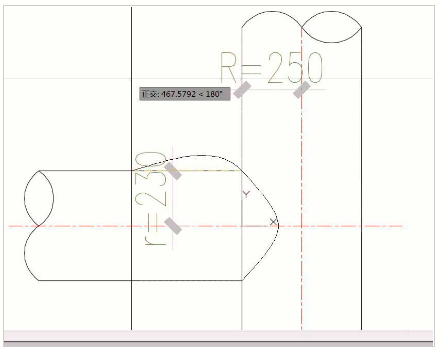
以上CAD繪制相貫線的畫法,看似復雜,其實只要巧妙運用Excel的輔助,掌握其中的技巧,操作起來也是很簡單的。

2021-04-23

2021-04-21

2021-04-20

2021-04-20

2021-04-20

2019-12-11

2019-12-11

2019-12-11

2019-12-11

2019-12-11

2019-12-11

2019-12-11
